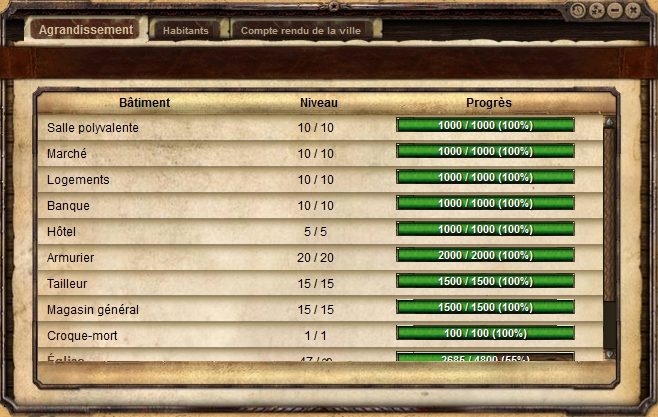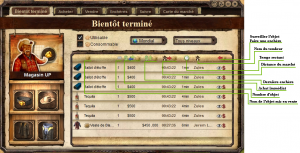« Bâtiments de la ville » : différence entre les versions
(→Marché) |
|||
| Ligne 166 : | Ligne 166 : | ||
==Comment rechercher un item ? Comment l'acheter ?== | ==Comment rechercher un item ? Comment l'acheter ?== | ||
Pour acheter un item quelconque, il faut d'abord vous trouver dans le second onglet intitulé ''"Acheter"''.<br> | |||
Le marché se divise en plusieurs parties, je vais appeler ceci des stands ; les voici : | Le marché se divise en plusieurs parties, je vais appeler ceci des stands ; les voici : | ||
*[[Ceintures]] | |||
*[[Vêtements de corps|Habillement]] | |||
*Arme de duel (Les [[armes à feu]] et les [[armes de contact]]) | *Arme de duel (Les [[armes à feu]] et les [[armes de contact]]) | ||
*[[ | *[[Couvre-chefs]] | ||
*[[ | *[[Fusils|Armes de fort]] | ||
*[[Colliers]] | *[[Colliers]] | ||
*[[Pantalons]] | *[[Pantalons]] | ||
*[[Produits]] | *[[Produits]] | ||
*[[Recettes]] | *[[Recettes]] | ||
*[[Montures]] | |||
*[[Chaussures]] | |||
Pour savoir si un item est vendable ou achetable sur le marché, il vous suffit de passer votre souris sur l'item en question. | Mais attention, l'ensemble des items ne peut être vendu, certains objets sont invendables. Pour savoir si un item est vendable ou achetable sur le marché, il vous suffit de passer votre souris sur l'item en question. | ||
<center>[[Fichier:Item_pouvant_être_vendu.png]] [[Fichier:Item_ne_pouvant_pas_être_vendu.png]]</center> | |||
[[image:Marché_1.png|thumb|Cliquez sur l'image pour l'agrandir]] | |||
Une fois dans le stand qui correspond à votre recherche, cliquez sur l'item que vous recherchez. Si l'item voulu n'apparait pas dans la liste, c'est qu'aucune unité n'est en vente. Une fois l'item trouvé dans la liste (liste triée dans l'ordre alphabétique), cliquez sur celui-ci ; les offres de vente apparaitront alors (voir image ci-contre). | |||
''' | '''1 : Achat immédiat''' [[Fichier:Achat_immédiat.png]]<br>L'achat immédiat est le prix fixé par le vendeur. Si vous misé le même montant que celui de l'achat immédiat, vous remportez immédiatement l'enchère et donc l'item. Mettre un prix d'achat immédiat n'est pas obligatoire. | ||
''' | '''2 : Enchère''' [[Fichier:Enchère.png]]<br>Le montant de l'enchère correspond au prix minimum auquel l'item sera vendu à la fin de l'enchère. Mettre un prix d'enchère n'est pas obligatoire. | ||
''' | '''3 : Distance''' [[Fichier:Distance.png]]<br>Ville dans laquelle le vendeur a mis l'objet en vente. En cas d'achat de ce même objet, vous devrez vous rendre dans cette ville afin d'y récupérer votre achat ou en monnayant 10 pépites ([[premium]]). | ||
{{Remarque| Le vendeur n'est pas obligé de vendre un objet à partir de sa [[Villes|ville]], donc si vous achetez un objet ne vous fiez pas à la [[Villes|ville]] du vendeur mais à cette information.}} | |||
'''4 : Date de fin d'enchère''' [[Fichier:Date_de_fin_d'enchère.png]]<br>Date à laquelle l'enchère se termine. | |||
''' | '''5 : Vendeur''' [[Fichier:Vendeur.png]]<br>Nom correspondant au vendeur de l'item. Vous pouvez cliquer sur le pseudo et visiter le profil du vendeur. | ||
''' | '''6 : Surveiller l'objet / Faire une enchère''' [[Fichier:Surveiller_l'objet_et_faire_une_enchère.png]]<br>En cliquant sur l’œil [[Fichier:Œil.png]], vous suivre l'offre en question. Vous serez alors averti par un rapport dés qu'il y a une surenchère ou un achat de l'objet suivi.<br>En cliquant sur le dollar [[Fichier:Dollar_marché.png]], vous pourrez enchérir ou acheter l'item voulu en payant soit avec votre argent liquide soit avec l'argent se trouvant sur votre compte. | ||
==Comment vendre un objet ? == | ==Comment vendre un objet ? == | ||
'''En cours d'écriture. Merci de votre patience.''' | |||
Pour vendre un objet/vêtement, il vous suffit de cliquer sur l'objet voulu depuis votre inventaire sur votre droite. | Pour vendre un objet/vêtement, il vous suffit de cliquer sur l'objet voulu depuis votre inventaire sur votre droite. | ||
| Ligne 214 : | Ligne 211 : | ||
==Visualiser vos offres de ventes == | ==Visualiser vos offres de ventes == | ||
'''En cours d'écriture. Merci de votre patience.''' | |||
[[image:Marché2.png|thumb|Cliquez sur l'image pour la voir en grand.]] | [[image:Marché2.png|thumb|Cliquez sur l'image pour la voir en grand.]] | ||
Version du 16 février 2012 à 14:43
Une ville compte différents bâtiments, certains pouvant être construits et d'autres non. Sur cette page, tous les bâtiments existants vous seront décris.
Salle Polyvalente

La salle polyvalente est le bâtiment le plus important d'une ville. Les nouveaux projets de construction sont lancés ici et les nouveaux joueurs y sont invités. De plus, la ville est gérée de A à Z par ce bâtiment.
À chaque niveau de construction de la salle polyvalente, les autres bâtiments peuvent être construits un peu plus facilement. En effet, la difficulté est abaissée de cinq points par niveau de la salle polyvalente.
Agrandissement
L'onglet "agrandissement" permet de visualiser tous les bâtiments de votre ville ainsi que leur niveau.
Si vous souhaitez agrandir un bâtiment qui n'est pas encore terminé, le nom est cliquable (Banque par exemple sur l'image ci-dessus).
La barre de progrès montre l'avancement dans l'agrandissement des bâtiments pour atteindre le niveau suivant. Une fois que les 100% sont atteints, le bâtiment en question évolue. Lorsque le bâtiment atteint son niveau maximum, la barre reste complète.
Construire des bâtiments coûte beaucoup d'argent. Vous pouvez utiliser la caisse municipale de la ville ou votre propre argent pour payer la construction que vous faites. Chaque heure coûte 120$ (240$ sur les nouveaux mondes).
Habitants
Ville étrangère
Cet onglet est visible dans une ville étrangère, mais les informations ne sont pas les mêmes que l'onglet de votre propre ville.
Vous pouvez voir tous les membres de la ville, leur rang, leur niveau actuel, leur statut dans la ville ainsi que leur métier d'artisanat.
Propre ville
Dans l'onglet de votre propre ville, vous pouvez visualiser le montant que les habitants ont déposé dans la caisse municipale de la ville ainsi que le nombre d'heures d'agrandissement effectué par chacun des habitants.
Mais cette page a une autre fonction, une fonction administrative. En effet, si vous êtes gradé (fondateur ou conseiller municipal), vous avez accès à des options supplémentaires.
Si vous avez un de ces grades, vous pouvez cliquer sur l'icône de réglages :
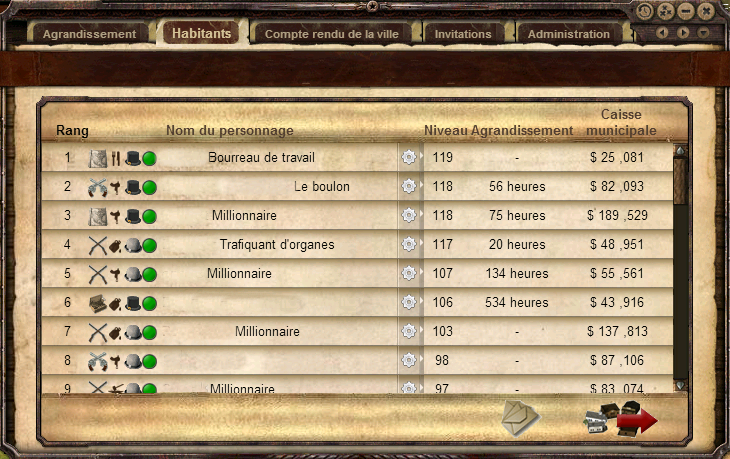
Toutes les actions (licenciements - promotions) que vous ferez seront visibles dans les "Log de la ville".
Log de la ville
Toutes les modifications de la ville seront listées ici (Agrandissements, arrivées de nouveaux habitants, départ d'habitants, nouveaux grades attribués...).
Invitations
Les conseillers municipaux et les fondateurs peuvent gérer les invitations des joueurs et voir la liste des joueurs invités et par qui ainsi qu'à quelle date.
Vous avez la possibilité d'inviter des joueurs grâce à leur pseudo ou par e-mail.
Administration
Gérez l'aspect graphique et textuel de votre ville ; modifier le nom de la ville, écrire une présentation (profil). Vous pouvez également télécharger un "drapeau" (image présente sur la page d'accueil de présentation de la ville
)
Alliance
Une des grandes nouveautés de la mise à jour 1.29 ! Vous pouvez créer un lien avec d'autres villes. Vous avez la possibilité de créer l'alliance voulue et d'inviter des villes amies. De plus, les villes de l'alliance pourront parler sur le même chat.
Invitations d'alliance
C'est ici que vous pouvez gérer les invitations pour intégrer une alliance.
Chronique d'alliance
Cette rubrique correspond aux "Log de la ville", mais cette fois ci, à l'échelle de l'alliance ; cela ne concerne que les actions de l'alliance.
Banque

- La banque permet aux habitants d'une ville de mettre leur argent à l'abri des duels et des accidents de travail. L'argent à la banque ne peut être retiré, il est débité automatiquement quand vous n'avez plus de d'argent liquide.
La banque commence à 14% de frais au niveau 1, et elle baisse de 1% par niveau, jusqu'à 4% au niveau 10. A noter que les ouvriers ont un rabais de 2%, 4 si premium.
Dans une banque étrangère, les frais sont de 20% et ne peuvent évoluer.
- De plus, c'est à partir de la banque que vous pouvez transférer de l'argent à un autre joueur sur le jeu. 5% de votre don sera retiré et disparaitra (il n'ira ni dans la caisse municipale, ni sur le compte d'un autre joueur).
- La banque vous permet aussi de garder un œil sur vos mouvements de compte bancaire, vos crédits ainsi que vos débits.
Église
L'église est le seul bâtiment qui peut se construire indéfiniment, elle n'a aucun niveau maximum.
L'église sert uniquement à prier. Prier n'a aucune utilité, si ce n'est qu'accomplir les succès correspondants.
Vous avez la possibilité de prier dans toutes les villes existantes.
Tous les dix niveaux, une prière rapporte un "bonus +1". Par exemple, si vous priez dans une église de niveau 50, le bonus sera de +5. En priant donc une seule fois, soit 15 minutes, cela vous comptabilisera 5 prières.
Saloon

Saloon de votre ville
En cliquant sur le saloon de la ville dont vous faites partie, vous rejoignez le saloon où siègent les donneurs de missions (la même page que si vous cliquer sur l'onglet "Quêtes").
Saloon d'une ville étrangère
Par contre, le saloon d'une ville étrangère est présenté différemment. C'est de ce lieu que vous pourrez provoquer un membre en duels ; en visualisant le nombre de points d'expérience que vous gagnerez si le duel est gagné ainsi que votre motivation de duels.
Magasins

Les magasins vous permettent d'acheter des objets. À chaque montée de niveau ils présenteront de nouveaux objets. Chez les marchands de votre ville, vous payez seulement le double du prix de vente, alors que chez ceux d'une autre ville vous payez 4 fois le prix de vente.
Vous avez aussi la possibilité d'y vendre vos objets, quel qu’ils soient.
Le stock et l'inventaire des magasins ne change jamais.
Tailleur
Vous pouvez acheter chez le tailleur les couvre-chefs, les vêtements de corps, les chaussures ainsi que les pantalons.
Armurier
Chez l'armurier, vous pouvez acheter les armes à feu/armes de contact (pour les duels) ainsi que les fusils (pour les batailles de fort).
Magasin général
Vous pouvez acheter au magasin général les colliers, les ceintures et les montures.
Hôtel

L'hôtel vous permet de dormir. Pendant que vous dormez, vous régénérez vos points de repos et vos points de vie beaucoup plus rapidement qu'habituellement.
Personne ne peut vous défier en duel pendant que vous êtes dans un hôtel, excepté si vous avez provoqué un joueur en duel 45 minutes auparavant.
Si vous avez été mis KO lors d'un duel (ou blessé au delà de vos points de vie durant un travail) vous serez immédiatement conduit à l'hôtel de votre propre ville.
Un hôtel de plus grande taille offre la possibilité de choisir des chambres de meilleure qualité. Il coûte plus d'argent d'avoir une meilleure chambre, mais vous vous régénérez plus rapidement que si vous restez dans une chambre de bonne.
Séjourner à l'hôtel de votre propre ville ne vous coûtera rien, quelque soit le niveau.
Il vous est possible d'interrompre votre repos à tout moment. L'énergie et les points de vie gagnés durant le sommeil resteront acquis.
Croque-mort
Le Croque-mort est nécessaire pour défier d'autres joueurs en duel. Si votre ville ne dispose pas d'un Croque-mort, vous ne pouvez pas provoquer de duel, toutefois, vous pouvez être provoqué même en son absence. Après sa construction (il n'a qu'un niveau), vous pouvez voir les statistiques de duels de la ville.
Les statistiques présentes dans le Croque-mort sont les suivantes :
*Nombre total de duels (provoqués et subis) *Nombre de duels gagnés *Nombre de duels perdus *Différence entre les duels gagnés et perdus *Nombre d'adversaires KO *Nombre de membres KO *Meilleur duelliste de la ville *Meilleur duelliste opposant *Meilleur coup réussi lors d'un duel *Pire coup reçu lors d'un duel
Shérif
Grâce aux trois onglets du haut, vous pouvez trier les WANTED selon la distance qui vous sépare, le montant de la récompense et le niveau de duel des recherchés.
Si vous souhaitez obtenir plus d'informations sur un recherché, il vous suffit de passer votre souris sur l'affiche.
En passant votre souris, vous verrez apparaitre le détail suivant :

Si vous vous contentez de gagner contre le joueur ci-dessus, vous ne gagnerez pas la prime qui s'élève à 10'765$, car vous devez le ramener mort pour remporter la prime (il faut donc le mettre KO).
Pour provoquer un recherché, il vous suffit de cliquer sur l'affiche et de cliquer sur l'image "Provoquer en duel" :
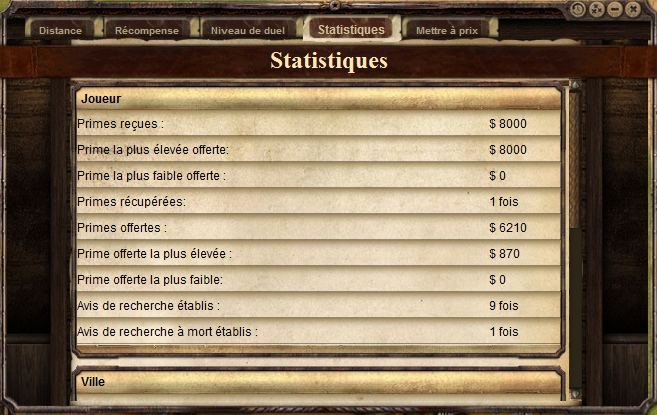
Via cette page, vous pourrez tout simplement visualiser les statistiques des Wanted. Celles-ci sont classées en trois parties :
- Les statistiques qui vous concernent
- Les statistiques qui concernent votre ville
- Les statistiques qui concernent le monde

Si un ennemi vous embête, si c'est pour vous amuser ou pour diverses autres raisons, vous avez la possibilité de mettre de l'argent sur la tête de quelqu'un. Vous pouvez mettre le nombre de dollars que vous voulez mais il y a un plancher (un minimum). Vous pouvez aussi afficher une raison à ce Wanted.
Vous avez une autre possibilité de mettre directement un joueur en Wanted. Il vous suffit de vous rendre sur le profil de la personne concernée et de cliquer sur le bouton qui concerne ces mises à prix :
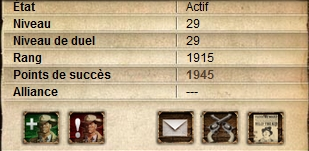
Marché
Le marché ; LA grande nouveauté de la mise à jour 1.29. Un nouveau bâtiment qui permet de vendre et d'acheter des objets et vêtements à un quelconque niveau.
Le marché est échelonné sur 10 niveaux et plus le niveau est important, moins les frais de mise en vente sont conséquents.
Comment rechercher un item ? Comment l'acheter ?
Pour acheter un item quelconque, il faut d'abord vous trouver dans le second onglet intitulé "Acheter".
Le marché se divise en plusieurs parties, je vais appeler ceci des stands ; les voici :
- Ceintures
- Habillement
- Arme de duel (Les armes à feu et les armes de contact)
- Couvre-chefs
- Armes de fort
- Colliers
- Pantalons
- Produits
- Recettes
- Montures
- Chaussures
Mais attention, l'ensemble des items ne peut être vendu, certains objets sont invendables. Pour savoir si un item est vendable ou achetable sur le marché, il vous suffit de passer votre souris sur l'item en question.
Une fois dans le stand qui correspond à votre recherche, cliquez sur l'item que vous recherchez. Si l'item voulu n'apparait pas dans la liste, c'est qu'aucune unité n'est en vente. Une fois l'item trouvé dans la liste (liste triée dans l'ordre alphabétique), cliquez sur celui-ci ; les offres de vente apparaitront alors (voir image ci-contre).
1 : Achat immédiat ![]()
L'achat immédiat est le prix fixé par le vendeur. Si vous misé le même montant que celui de l'achat immédiat, vous remportez immédiatement l'enchère et donc l'item. Mettre un prix d'achat immédiat n'est pas obligatoire.
2 : Enchère ![]()
Le montant de l'enchère correspond au prix minimum auquel l'item sera vendu à la fin de l'enchère. Mettre un prix d'enchère n'est pas obligatoire.
3 : Distance ![]()
Ville dans laquelle le vendeur a mis l'objet en vente. En cas d'achat de ce même objet, vous devrez vous rendre dans cette ville afin d'y récupérer votre achat ou en monnayant 10 pépites (premium).
4 : Date de fin d'enchère ![]()
Date à laquelle l'enchère se termine.
5 : Vendeur ![]()
Nom correspondant au vendeur de l'item. Vous pouvez cliquer sur le pseudo et visiter le profil du vendeur.
6 : Surveiller l'objet / Faire une enchère ![]()
En cliquant sur l’œil ![]() , vous suivre l'offre en question. Vous serez alors averti par un rapport dés qu'il y a une surenchère ou un achat de l'objet suivi.
, vous suivre l'offre en question. Vous serez alors averti par un rapport dés qu'il y a une surenchère ou un achat de l'objet suivi.
En cliquant sur le dollar ![]() , vous pourrez enchérir ou acheter l'item voulu en payant soit avec votre argent liquide soit avec l'argent se trouvant sur votre compte.
, vous pourrez enchérir ou acheter l'item voulu en payant soit avec votre argent liquide soit avec l'argent se trouvant sur votre compte.
Comment vendre un objet ?
En cours d'écriture. Merci de votre patience.
Pour vendre un objet/vêtement, il vous suffit de cliquer sur l'objet voulu depuis votre inventaire sur votre droite.
Une nouvelle page pop-up s'ouvre sous vos yeux. Je n'ai pas besoin de détailler plus, car toutes les informations sont affichées en survolant 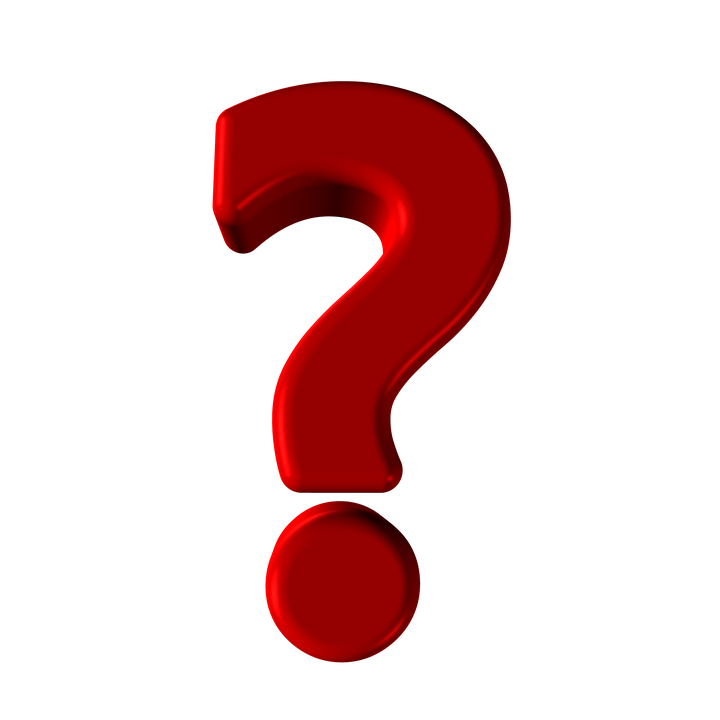 .
.
Visualiser vos offres de ventes
En cours d'écriture. Merci de votre patience.
1 : Cette ligne signifie que j'ai mis en vente un objet, mais qu'il n'a pas été vendu. Cet objet est toujours au marché, dans le stand, mais pas dans mon inventaire. Je dois donc cliquer sur ![]() pour aller prendre cet objet.
pour aller prendre cet objet.